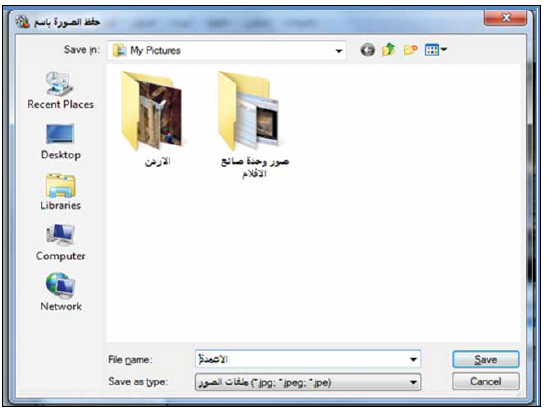التعامل مع الصور
بعد أن تعرفت الوسائط وطريقة جمعها وحفظها على جهازك، سنتعرف إلى الطريقة الصحيحة للتعامل معها في المشروع لإنتاج فيلم متكامل.
أولا: استيراد الصور
يمكن أن تبدأ فيلمك بمجموعة من الصور المخزنة على جهازك، أو في وحدة تخزين خارجية، ولاستيراد الصور إلى جزء المجموعات طبق الخطوات الآتية:
1. انقر على استيراد صور (Import Pictures) من نافذة مهام الفيلم (Movie Tasks)، فتظهر نافذة استيراد ملف.
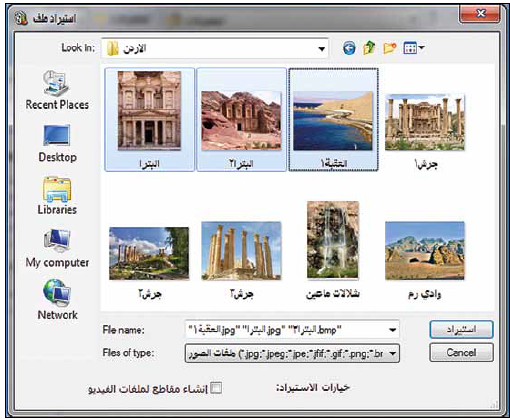
2. حدد المجلد الذي يحتوي على الصور في خانة (Look in)، ثم حدد الصورة أو الصور المطلوبة بالنقر عليها، وبعدها اختر استيراد  ، عندها تعرض الصور في المجموعات. وأي صورة تحددها تعاين في نافذة العرض.
، عندها تعرض الصور في المجموعات. وأي صورة تحددها تعاين في نافذة العرض.
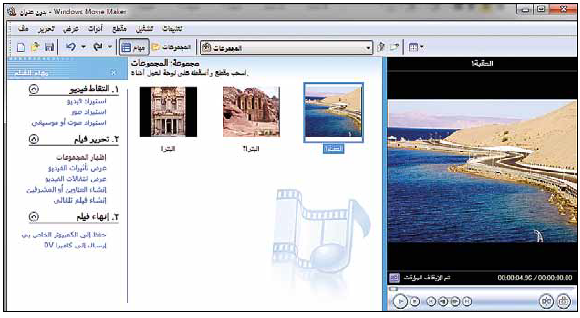
يتعامل برنامج صانع الأفلام مع بعض أنواع ملفات الصور هي: ( tiff ، tif، png، jpeg، jpg، jfif، gif، emf، dib، bmp، jpe)
أما إذا كنت تريد استيراد أنواع أخرى، فعليك العمل على تحويلها أولا إلى أحد الأنواع السابقة باستخدام أحد برامج تحويل الصور.
ثانيا: استخدام الصور في الفيلم.
يمكن استخدام الصور التي استوردتها لعمل مقطع فيديو، أو إدراجها بين مقاطع فيديو موجودة، وذلك عن طريق سحب الصورة بالفأرة إلى لوحة العمل أو الفترة الزمنية.

وإذا أردت إعادة ترتيب الصور يجب أولا أن تعرضها في لوحة الفترة الزمنية، ثم استخدم خاصية السحب والإفلات.
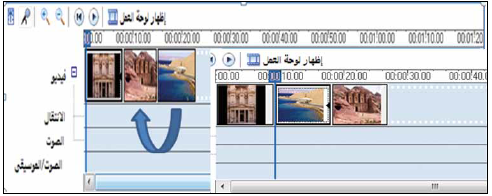
ولحذف صور من المجموعات، انقر عليها لتحديدها، ثم اضغط على مفتاح (Delete)، علما أن الصورة إذا حذفت من المجموعة لا تحذف من لوحة العمل وتبقى جزءا من الفيديو عند العرض،
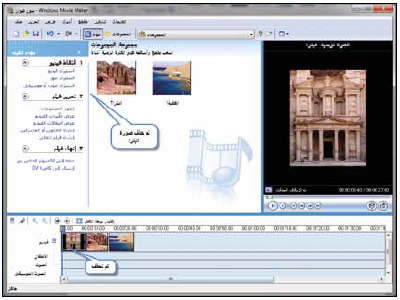
ولحذف صورة من لوحة العمل أو الفترة الزمنية، حددها بالفأرة ثم اضغط مفتاح (Delete)، علما أن حذفها من لوحة العمل أو الفترة الزمنية يخرجها من العرض،

وتستطيع التحكم في فترة إظهار الصورة بين المقاطع، على النحو الآتي:
- اختر لوحة الفترة الزمنية.
- حدد الصورة في شريط المشروع.
- ضع مؤشر الفأرة على أحد طرفي الصورة؛ لتظهر المقابض ذات اللون الأحمر، ثم اضغط باستمرار على الفأرة مع السحب إلى جهة اليمين أو اليسار؛ لتصل إلى مقدار الفترة الزمنية المطلوبة، ثم أفلت الفأرة. ثم أفلت الفأرة.
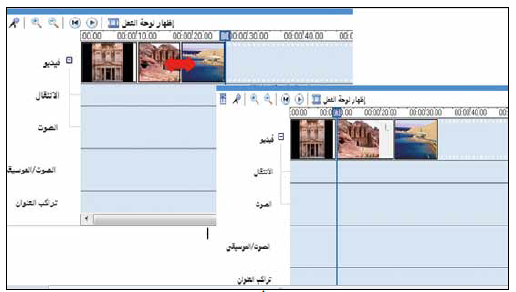
ثالثا: التقاط صورة من مقطع فيديو
إذا أردت التقاط صورة من فيديو التقط أو استورد في برنامج صانع الأفلام، فإن ذلك يتم باتباع الخطوات الآتية:
1. استورد الفيديو الذي تريد التقاط صورة منه، واسحبه إلى لوحة العمل أو الفترة الزمنية.
2. أوقف تشغيل الفيديو عند الجزء الذي تريد التقاط الصورة عنده.
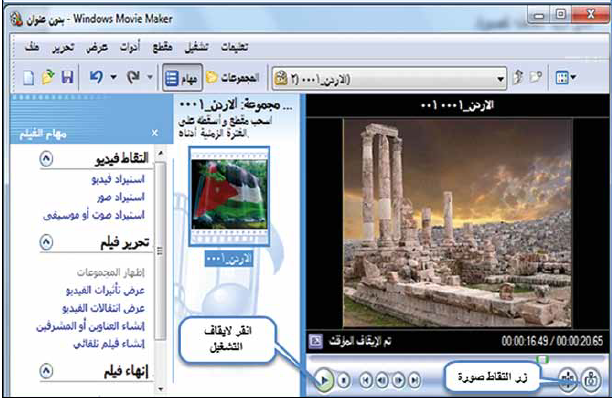
3. انقر فوق أخذ الصورة من المعاينة (Take Picture From Preview) من لائحة أدوات (Tools). أو انقر زر التقاط صورة  على نافذة العرض، تظهر نافذة حفظ الصورة، حدد اسم الملف الصورة وانقر على حفظ (Save).
على نافذة العرض، تظهر نافذة حفظ الصورة، حدد اسم الملف الصورة وانقر على حفظ (Save).